Windows 10 Dil Paketi Yükleme Adımları
Bazı durumlarda işletim sisteminizi kullandığınız dilden farklı bir dil ile kullanmak zorunda kalabilirsiniz, bunun için windows 10 da format atıp yeniden kuruluma gerek olmadan dil paketi ekleyerek istediğiniz dil de kullanabilmenizi sağlayan bir özellik mevcut. Önceleri bu iş için daha çok uğraşılsa da Windows 10 da farklı dil de kullanım çok daha kolay peki Nasıl yeni bir dil ekleyebiliriz?
Eğer elimizde bir dil paketi varsa;
Windows 10 build 10586 32 bit İngilizce dil paketi: indir
Windows 10 build 10586 32 bit Türkçe dil paketi : indir
Windows 10 build 10586 64 bit İngilizce dil paketi: indir
Windows 10 build 10586 64 bit Türkçe dil paketi : indir
Başlat / Çalıştır ya da Windows + R tuşlarına basarak çalıştır açılır
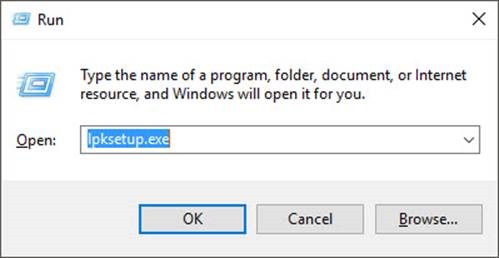
Gelen menüden lpksetup.exe yazılarak dil paketi ekleme sihirbazı açılır.
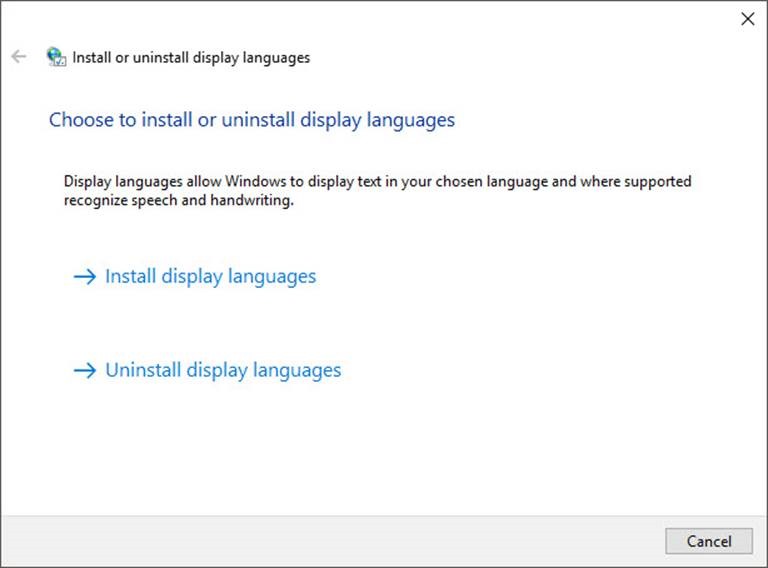
Install display languages butonuna basarak dil paketi ekleme işlemine başlayabiliriz
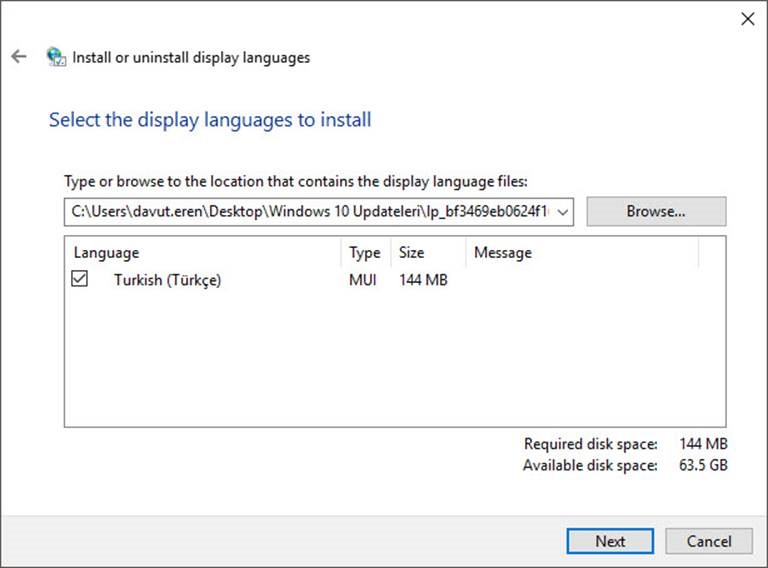
Microsoft Partner sitesinden indirmiş olduğunuz dil paketini Browse butonu ile gösteriyoruz

Lisans anlaşmasını kabul ederek next ile devam ediyoruz.
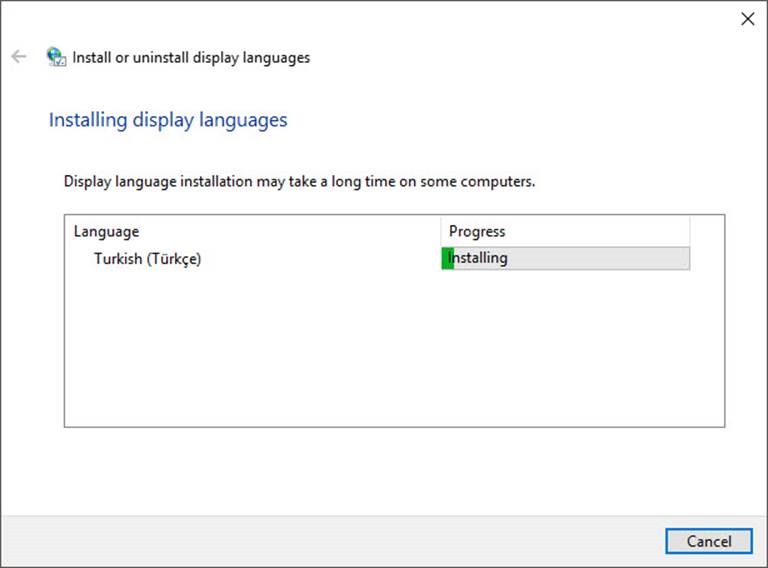
Yükleme işlemi 10 dakika kadar sürecektir.
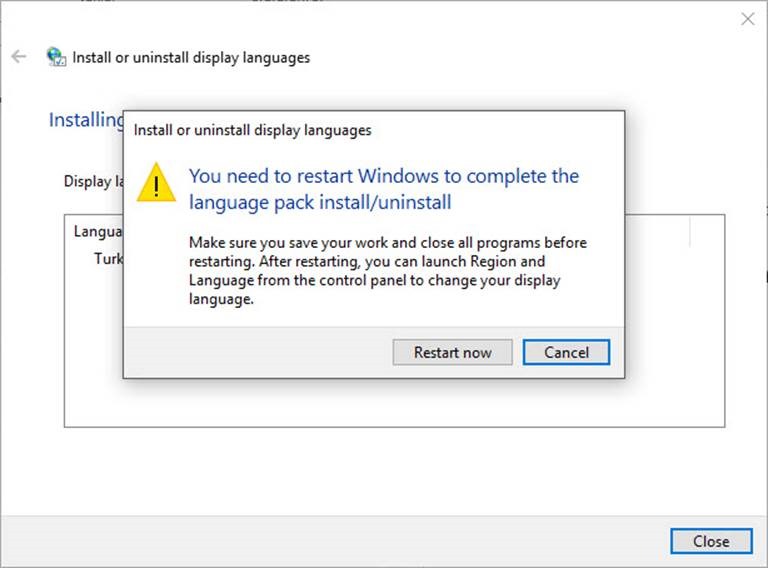
Dil dosyası kurulumunu tamamlayabilmek için bilgisayarınızı yeniden başlatmamız gerekiyor. Restart now butonu ile yeniden başlatıyoruz.
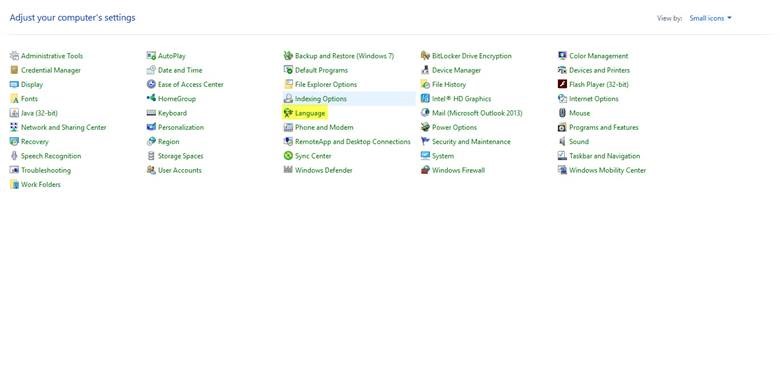
Bunun dışında bir başka dil ekleme yöntemi de istediğimiz dili, dil ekleme menüsünden seçmek. Bilgisayar açıldığında Denetim masası dil (Language) butonuna basarak yüklemiş/yükleyeceğimiz dil paketini seçelim.
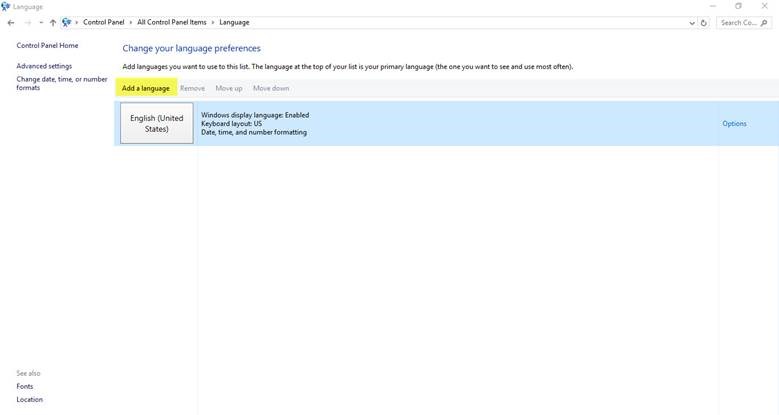
Açılan menüden dil ekle (add a language) butonuna basarak yüklediğimiz dil dosyasını seçiyoruz ve add butonuna basıyoruz.
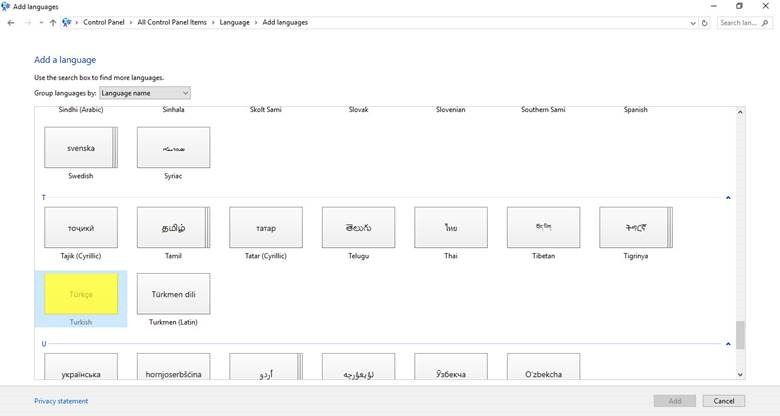
Options menüsü ile dil ve klavye özelliklerini özelleştirebilirsiniz.
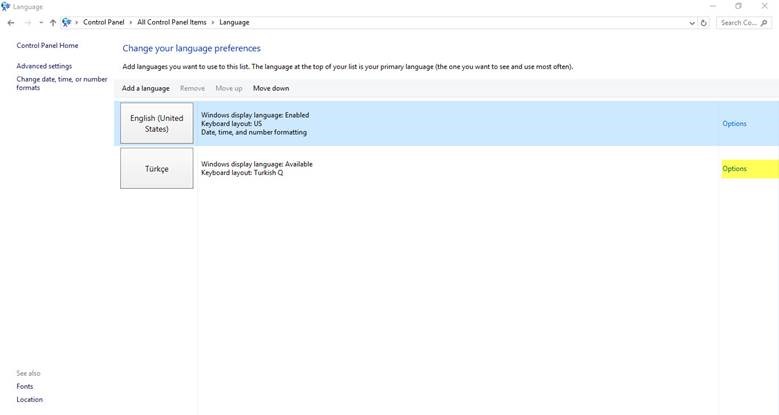
Eğer bu adımda yüklü bir dil dosyası yoksa veya Microsoft Partner sayfasından herhangi bir dil dosyası indirmemişseniz bu yöntemle kolayca dil dosyasını yükleyebilirsiniz.
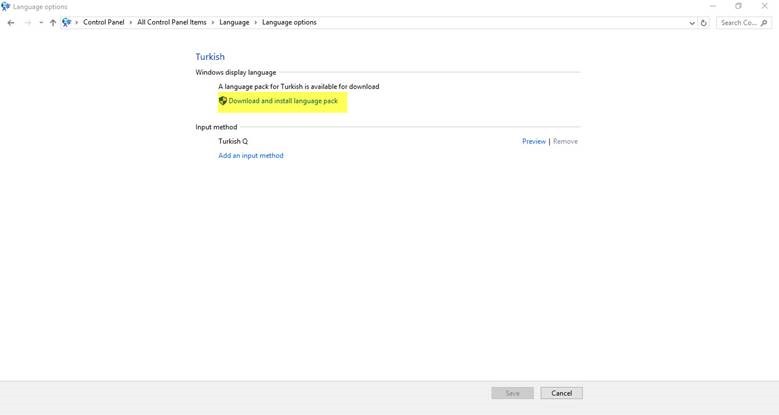
Download and install language pack butonu ile dil dosyasını indirerek yükleme işlemini başlatıyoruz.
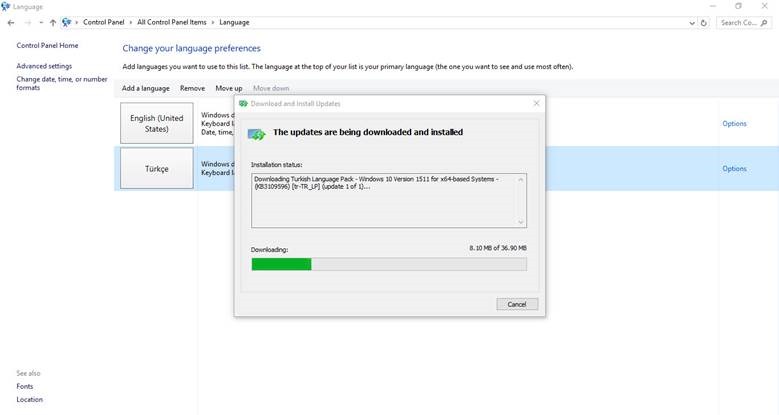
Kurulum tamamlandıktan sonra eğer bu dil dosyasını varsayılan dil dosyası olarak kullanmak istiyorsanız Make this the primary language seçeneği ile bu dili varsayılan dil olarak kullanabilirsiniz.

Eğer kullanmak istemediğiniz diller varsa yine language (dil) bölümünden dilleri silebilirsiniz.




ellerinize sağlık,
bana yardımcı olurmusunuz lütfen laptop da windows 10 var almanca yapmıyo sadece bir dil lisansı var diyo ne yapabilirim. yani lisans sadece türkçe
Tek dil lisansı var ise bunu yapamazsınız.